Cum să transferați totul de la un telefon vechi la un iPhone 14
Publicat: 2022-10-04Dacă aveți iPhone 14 recent lansat, una dintre cele mai mari priorități va fi probabil cum să vă transferați toate datele existente pe noul iPhone.
Acestea pot fi date de la un telefon Android sau iPhone vechi.
În acest articol, veți afla despre transferul de date între dispozitive. În primul rând, vă vom arăta cum să mutați datele de pe un telefon Android pe iPhone 14.
De asemenea, veți învăța cum să mutați date de pe un iPhone vechi pe un iPhone nou.
Cum să mutați datele de pe telefonul Android pe iPhone 14
Există două metode de bază de mutare sau transfer de date de pe un telefon Android pe iPhone 14.
Metoda 1. Utilizarea „Mutați în iOS”
Mutați în iOS, după cum sugerează și numele, este un instrument de migrare care vă ajută să migrați sau să treceți de la Android la platforma iOS.
De exemplu, vă mută contactele, mesajele, fotografiile și videoclipurile camerei, conturile de e-mail și calendarele de pe vechiul telefon Android pe noul iPhone, astfel încât să puteți relua de unde ați rămas.
Prin urmare, acceptă telefoanele Android care rulează Android 4 sau o versiune ulterioară. Mai mult, iată cum să vă mutați datele de pe Android pe iPhone 14 cu Move iOS.
Pentru iPhone 14 deja configurat
Mai întâi, descărcați și instalați Move to iOS pe telefonul Android.
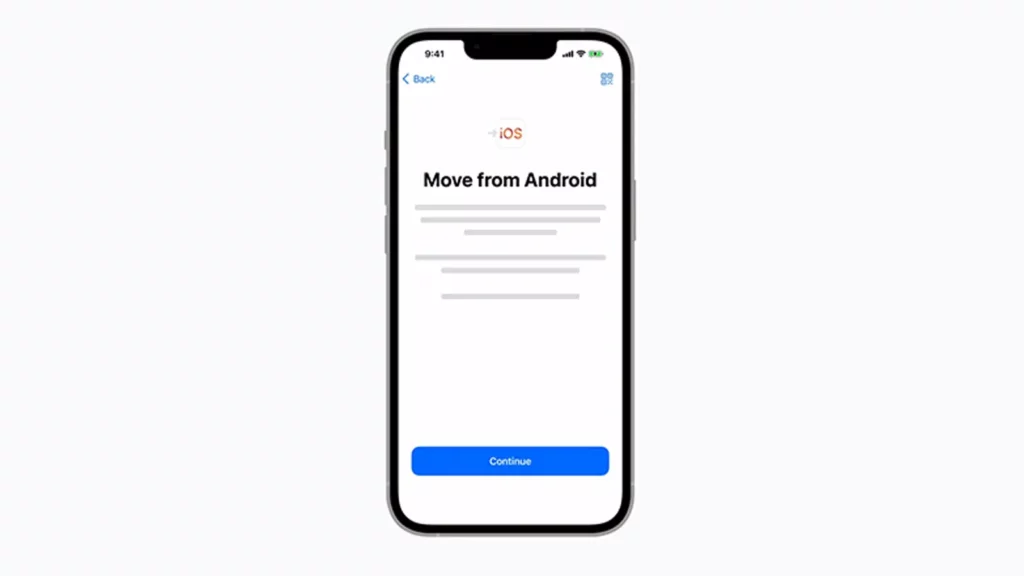
- Apoi, deschideți iPhone 14 și accesați Setări .
- Atingeți General .
- Acum derulați în jos până în partea de jos a paginii și atingeți Resetare .
- Atingeți Ștergeți tot conținutul și setările .
- Examinați mesajul de avertizare, apoi apăsați pe Ștergeți acum .
- Introduceți parola dacă aveți deja una configurată.
- Atingeți Ștergeți iPhone, apoi așteptați puțin.
- Pe ecranul Aplicații și date , selectați Mutare date de pe Android .
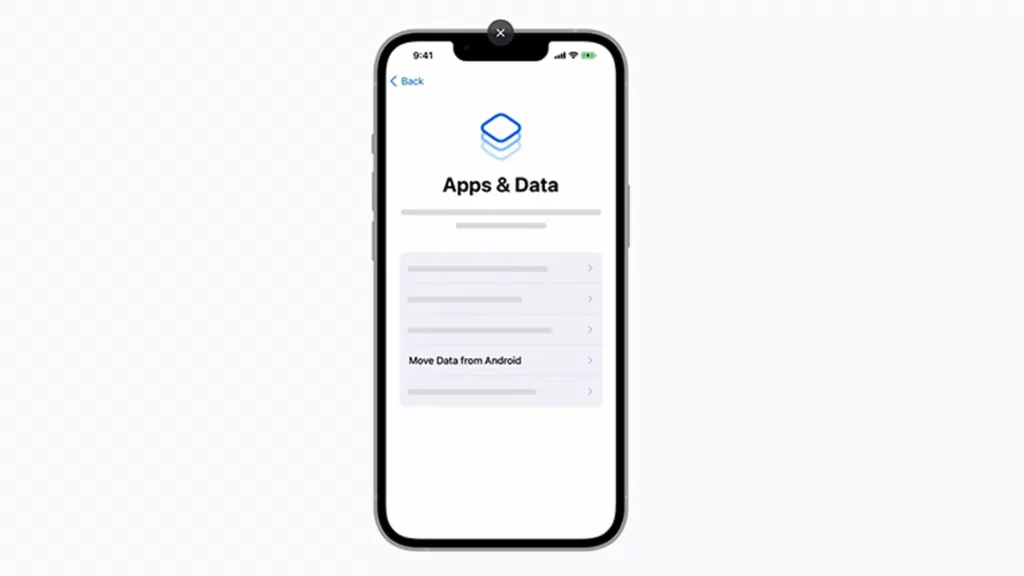
Acum, deschideți aplicația Move iOS pe telefonul Android.
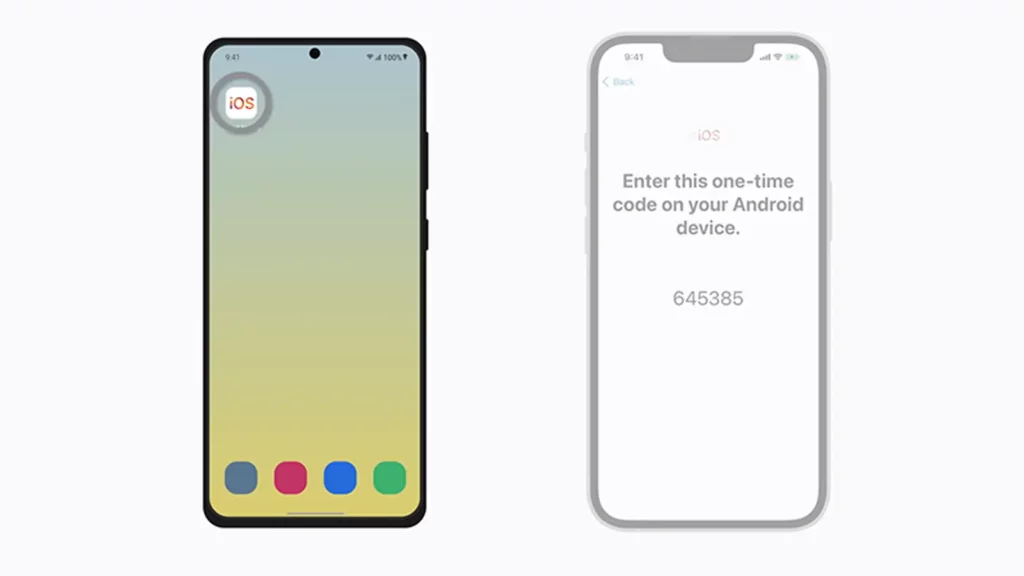
Atingeți Continuați pe ambele telefoane, apoi atingeți De acord pe telefonul dvs. Android.
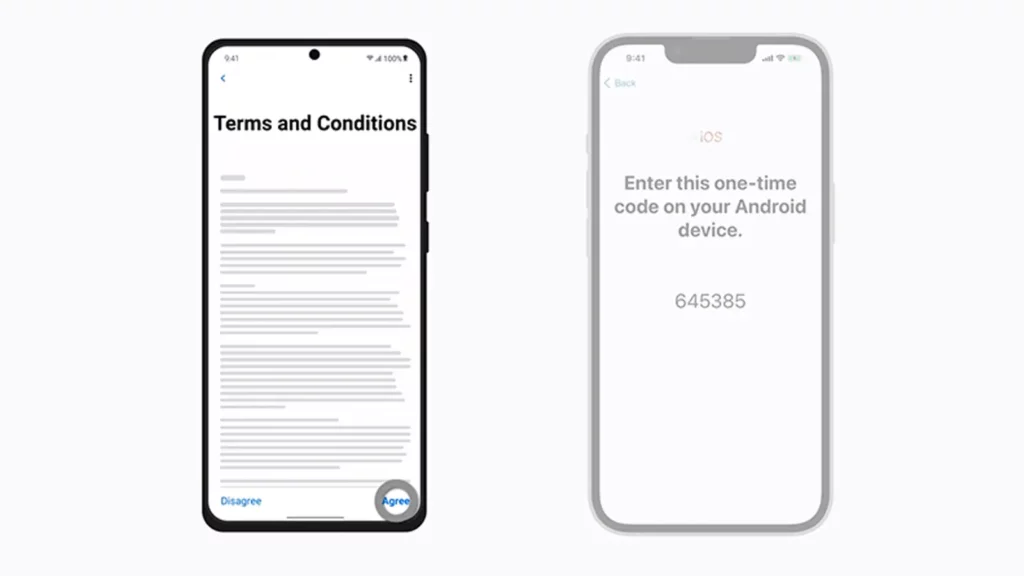
Introdu codul de pe iPhone pe telefonul Android pentru a autoriza comutarea. Se va stabili o conexiune Wi-Fi privată.
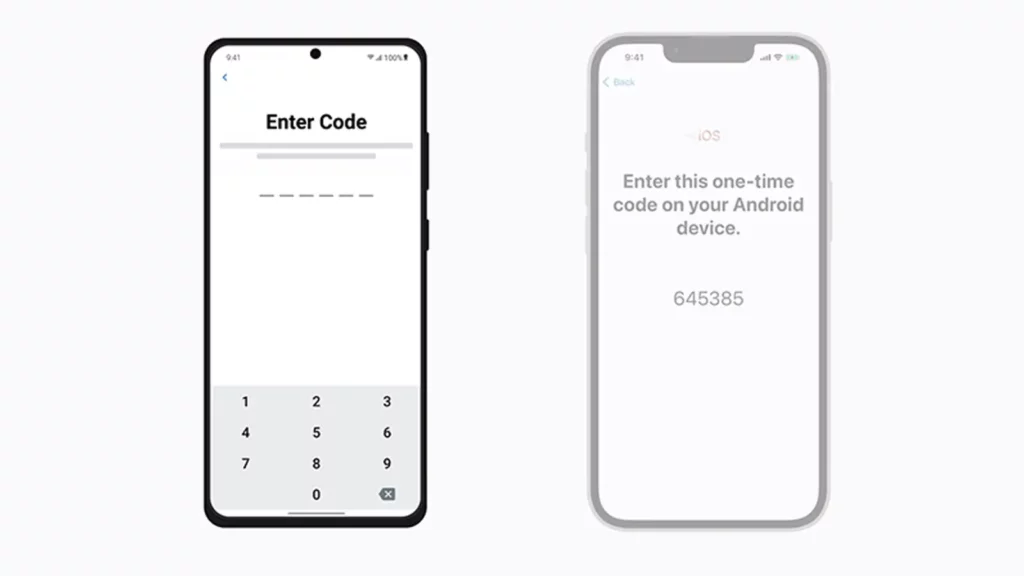
Pe telefonul Android, atingeți Conectare .
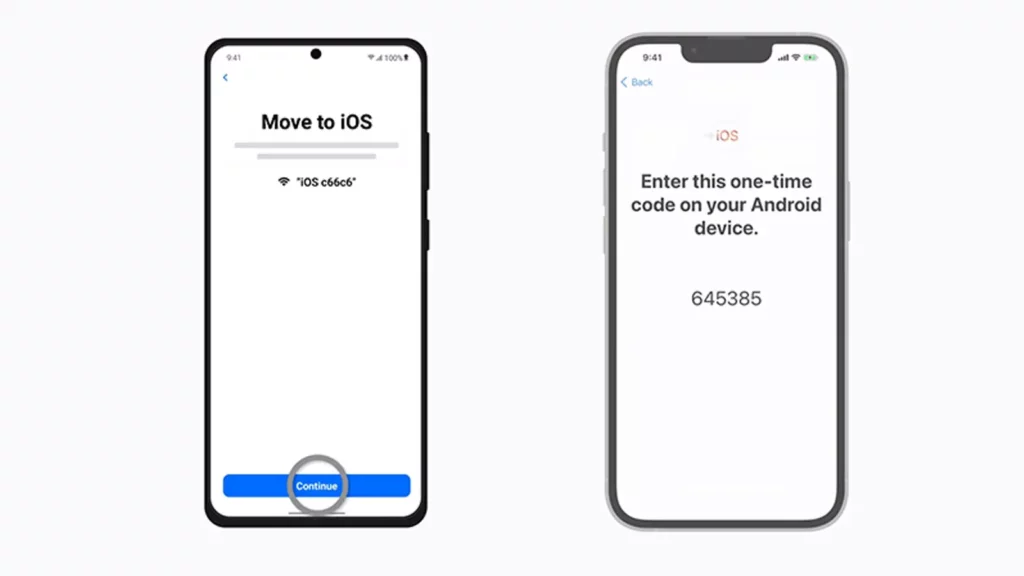
Din ecranul Transfer date de pe Android, selectați toate tipurile de date pe care doriți să le transferați.
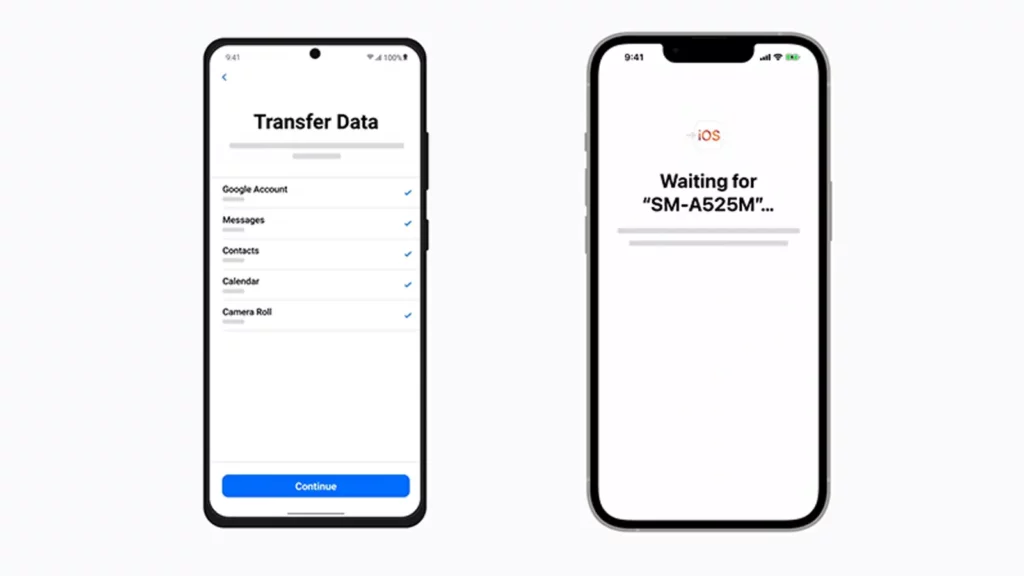
Atingeți Următorul și așteptați finalizarea transferului pe iPhone 14.
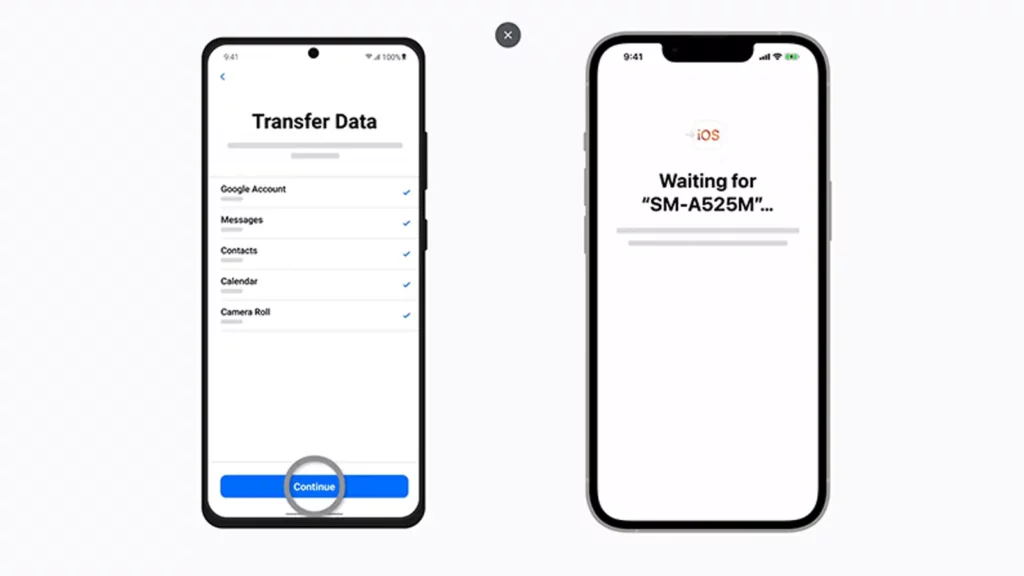
Atingeți Terminat pe telefonul Android și Continuați pe iPhone 14, apoi continuați să vă configurați iPhone-ul.
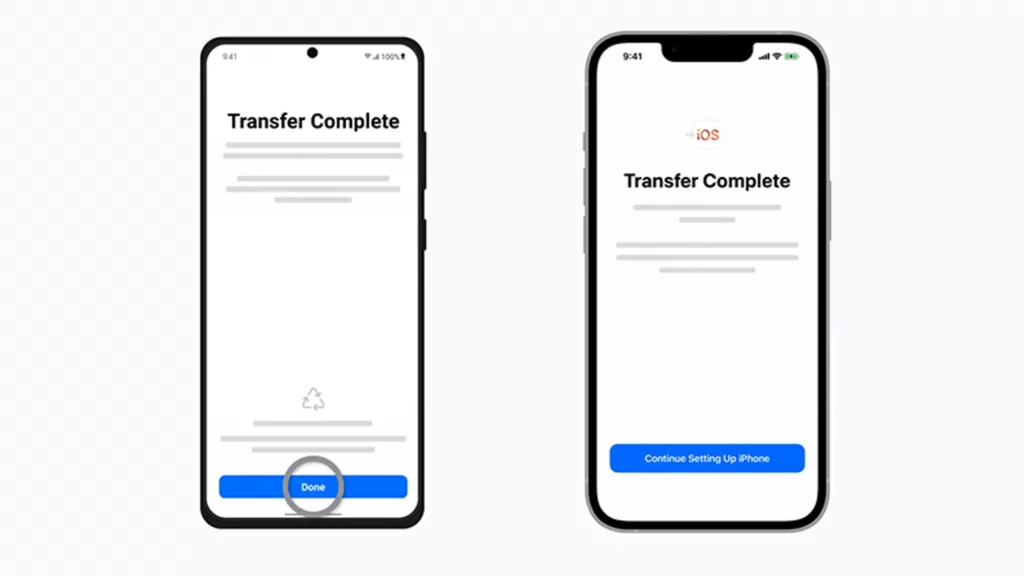
Cu toate acestea, utilizarea Move to iOS are anumite dezavantaje.
În primul rând, funcționează cu un iPhone nou care nu a fost configurat. Dacă v-ați configurat deja iPhone-ul 14, va trebui să-l resetați, așa cum am demonstrat mai sus. Aceasta înseamnă că veți pierde toate datele nesalvate înainte de resetare.
În al doilea rând, Move iOS nu transferă totul de pe telefonul Android pe iPhone 14, în special melodiile salvate în memoria telefonului, tonurile de apel și jurnalele de apeluri.
În al treilea rând, viteza de transfer poate fi oarecum lentă, iar transferul poate fi întrerupt ocazional din motive necunoscute. Din fericire, o soluție rezolvă toate aceste probleme și apoi unele.
Metoda 2. Utilizarea AnyTrans
AnyTrans este cea mai inteligentă opțiune pentru a vă muta datele Android pe iPhone 14. Vă permite să vă mutați rapid toate datele de pe orice telefon Android pe iPhone 14 fără nicio restricție.
AnyTrans va păstra, de asemenea, o copie a dosarului Albume de pe telefonul Android, în timp ce omite automat conținutul duplicat.
În plus, funcționează indiferent dacă iPhone-ul tău 14 este virgin sau deja configurat, ceea ce înseamnă că nu este nevoie de o resetare sau pierdere de date.
AnyTrans vă poate ajuta cu transferul de date de pe telefonul Android pe iPhone 14. Iată cum să procedați în acest sens.
Mai întâi, descărcați și instalați AnyTrans pe computerul dvs. Windows sau Mac.
Deschide AnyTrans, conectează-ți telefonul Android și iPhone 14 prin USB și aprobă-le ca dispozitive de încredere.
Faceți clic pe Phone Switcher , selectați dispozitivele sursă și țintă, apoi faceți clic pe Migrate Now sub Phone to iPhone .

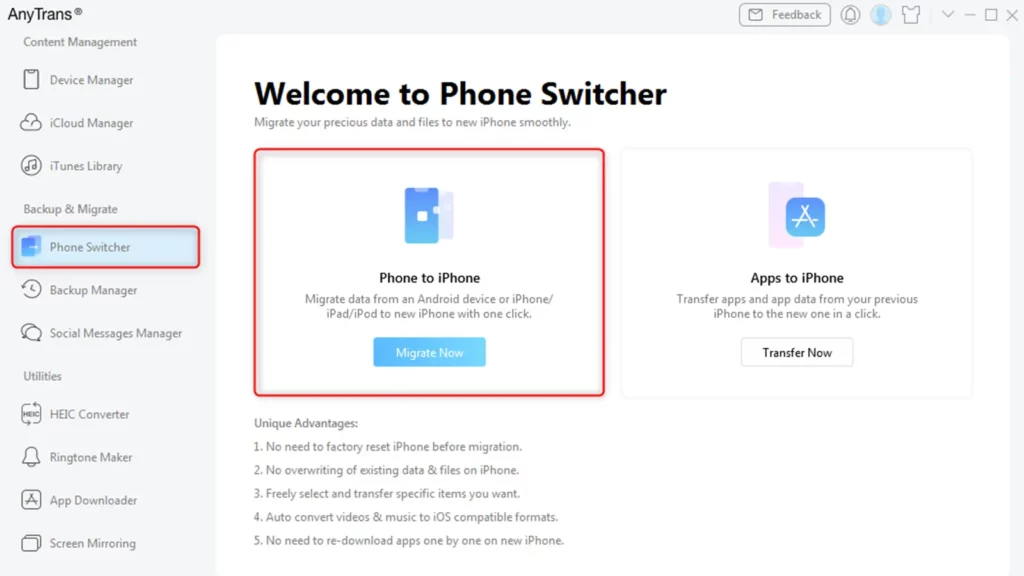
Faceți clic pe Următorul .
Selectați toate datele pe care doriți să le transferați și faceți clic pe Următorul . Apoi așteptați finalizarea transferului. Rețineți că ar putea dura puțin, în funcție de dimensiunea fișierelor transferate.
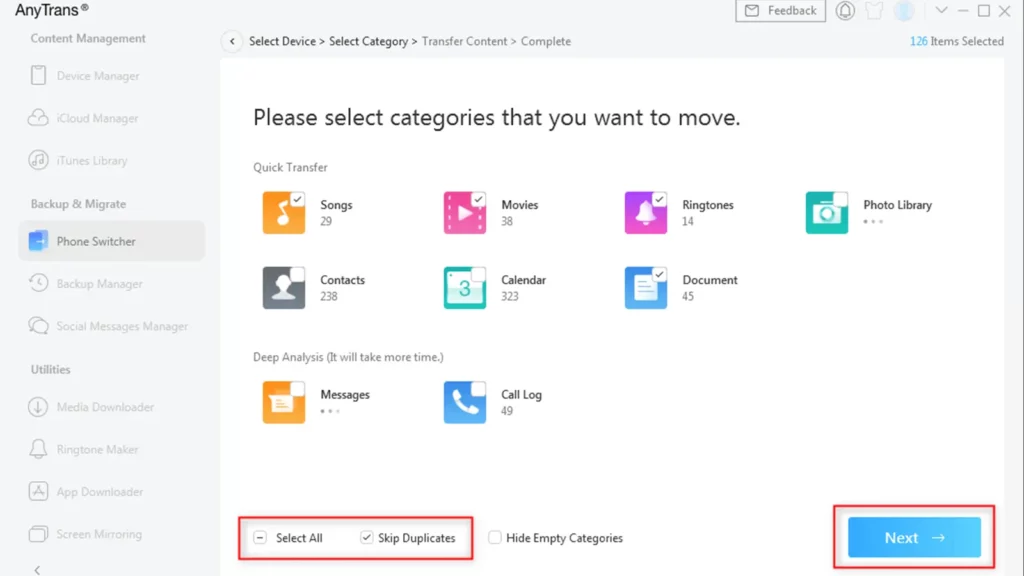
Faceți clic pe Ok odată ce transferul este finalizat.
Mutați datele de pe vechiul iPhone pe iPhone 14
Ce se întâmplă dacă doriți să mutați date de pe un iPhone vechi pe iPhone 14? Puteți face acest lucru în două moduri: Apple Quick Start sau AnyTrans.
Metoda 1. Utilizarea „Apple Quick Start”
Iată cum să vă transferați datele de pe un iPhone vechi pe iPhone 14. Rețineți că ambele iPhone-uri trebuie să aibă aceeași versiune iOS, sau iPhone 14 ar trebui să aibă o versiune iOS mai mare.
Dacă v-ați configurat deja iPhone 14, deschideți-l și accesați Setări .
- Atingeți General .
- Derulați în jos și atingeți Resetare .
- Atingeți Ștergeți tot conținutul și setările .
- Examinați mesajul de avertizare și atingeți Ștergeți acum .
- Introduceți parola dacă aveți una configurată.
- Atingeți Ștergeți iPhone, apoi așteptați puțin.
Între timp, poate doriți să faceți o copie de rezervă a datelor de pe vechiul iPhone utilizând iCloud Backup, nu ca o cerință, ci doar în cazul în care ceva nu merge bine.
- Treziți iPhone 14 și glisați în sus.
- Blocați și deblocați vechiul iPhone.
- În mesajul Configurați un nou iPhone , apăsați pe Deblocare pentru a continua .
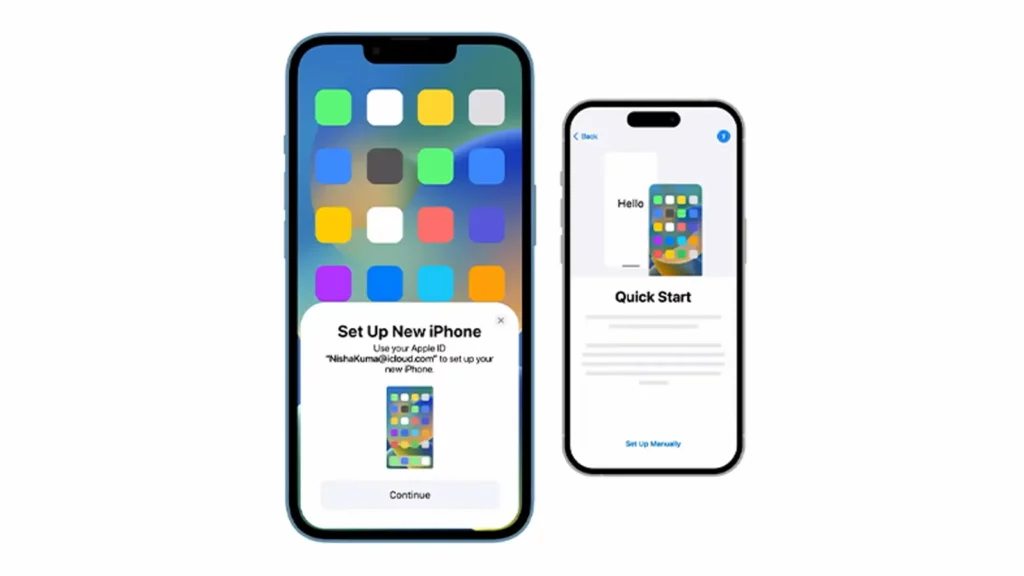
Acum, utilizați vechiul iPhone pentru a vă scana iPhone-ul 14.
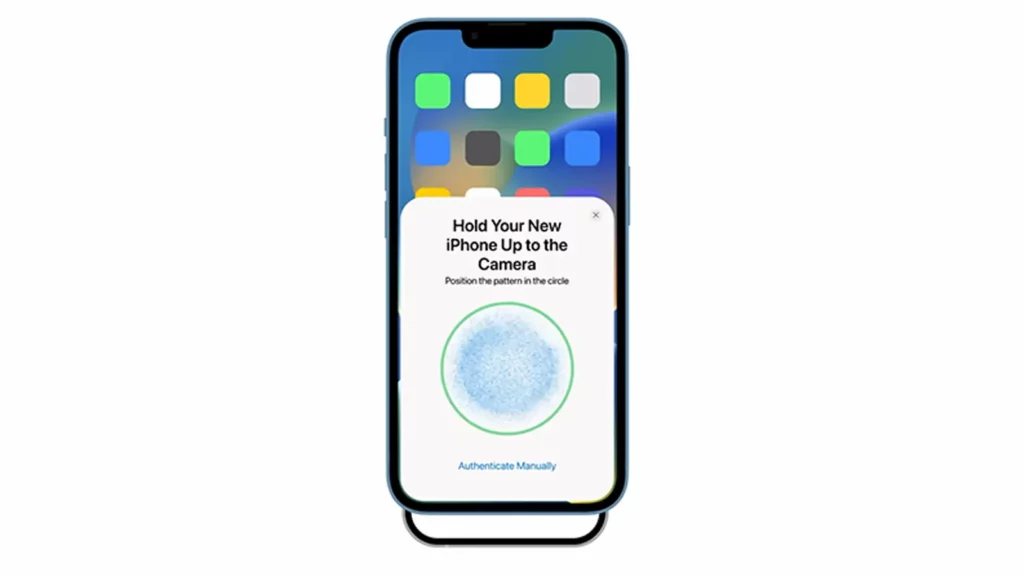
Apoi, introduceți parola de pe telefonul mai vechi pe iPhone 14 pentru a aproba transferul.

- Pe pagina de configurare Face ID, atinge Configurare mai târziu în Setări , apoi atinge Continuare .
- Pe pagina Transferați datele , atingeți Transfer de pe iPhone .
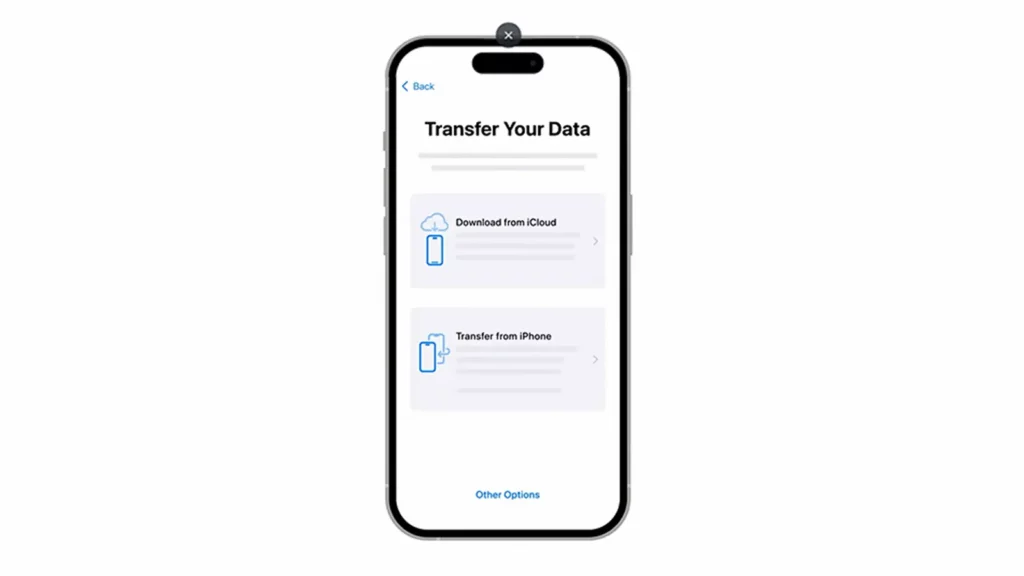
Din nou, ca și în cazul Mută în iOS, Apple Quick Start are și limitări în ceea ce privește tipurile de conținut pe care le puteți transfera. De asemenea, funcționează numai atunci când configurați iPhone 14 pentru prima dată.
În caz contrar, va trebui să-l resetați și riscați să pierdeți datele nesalvate.
Nu veți putea transfera muzică pe care nu ați cumpărat-o. Prin urmare, este posibil să nu puteți transfera anumite aplicații sau să utilizați aplicații care nu mai sunt disponibile în App Store.
De fapt, o soluție mai bună este transferul datelor de pe vechiul tău iPhone pe iPhone 14 folosind AnyTrans.
Metoda 2. Utilizarea AnyTrans
Folosind AnyTrans, vă puteți transfera cu ușurință toate datele de pe vechiul dvs. iPhone în aplicațiile iPhone 14, astfel încât nu va trebui să le redescărcați.
De exemplu, aceasta include muzica pe care nu ați achiziționat-o. Interesant este că toate acestea le poți face cu un singur clic.
Mai mult, va omite automat conținutul duplicat și nu va trebui să ștergeți datele existente pe iPhone 14. Aceasta înseamnă că vă puteți muta oricând datele, indiferent dacă noul dvs. telefon este configurat sau nu.
Iată cum să vă mutați datele de pe un iPhone vechi pe iPhone 14 folosind AnyTrans.
- Lansați AnyTrans pe computerul dvs. Windows sau Mac.
- Conectați ambele dispozitive prin USB și aprobați-le.
- Faceți clic pe Phone Switcher și selectați dispozitivele sursă și țintă.
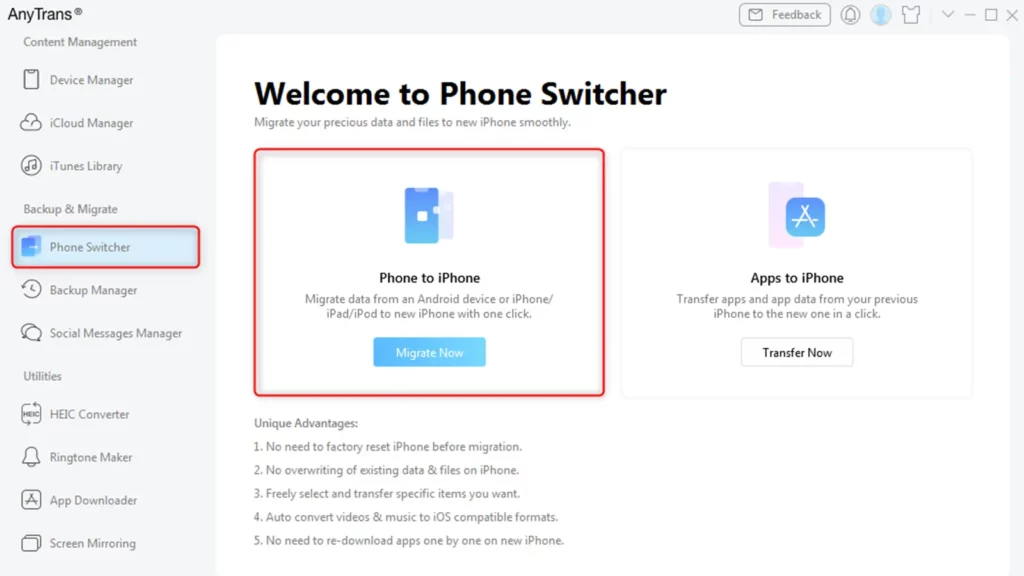
- Faceți clic pe Migrați acum , apoi pe Următorul .
- Selectați Toate datele pe care doriți să le migrați și faceți clic pe Următorul .
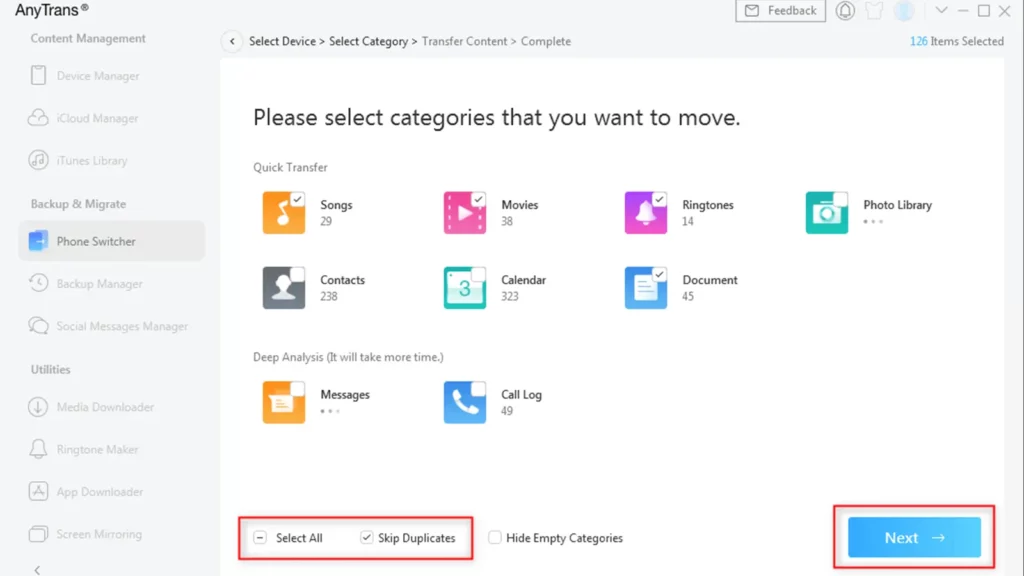
Faceți clic pe Ok când transferul este finalizat și puteți reveni pentru a configura Face ID și alte setări.
AnyTrans nu este doar un instrument unic de migrare a datelor, ci funcționează și ca manager iPhone pentru backup de date, personalizarea tonurilor de apel, backup/actualizare/gestionarea aplicațiilor iPhone și oglindirea ecranului iPhone pe computer, printre altele.
Ai vreo părere despre asta? Transmite discuția pe Twitter sau Facebook.
Recomandările editorilor:
- ApowerMirror este o modalitate foarte simplă de a vă oglindi telefonul pe computer
- Cum să deblochezi ecranul iPhone folosind Dr.Fone
- Aplicația MobileTrans de la Wondershare vă permite să transferați mesaje de pe Android la iOS
- Cum să vă ascundeți adresa IP pe iPhone, Android, Windows etc.
Dezvăluire: Aceasta este o postare sponsorizată. Opiniile, recenziile și alt conținut editorial KnowTechie rămân obiective și nu sunt influențate de sponsorizare.
